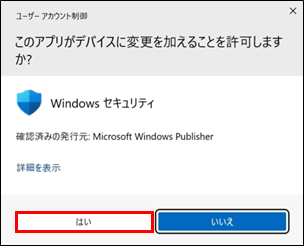文書番号:a50274
Windows Defenderを 有効 / 無効にする方法を知りたい
Windows セキュリティの設定で有効と無効を切り替えます。
Windows DefenderはWindows に組み込まれているウイルス対策プログラムで、初期設定では有効になっています。
Windows Defender を無効にすると PC が脅威から保護されない状態になるため、何らかの理由で一時的に無効にした後は有効に戻すことをお勧めします。
※互換性のあるMicrosoft以外のウイルス対策プログラムをインストールするとWindows Defender は自動的に無効になります。
【対象 OS】Windows 10 / 11
Windows10
- スタートボタンから「設定」を選択します。
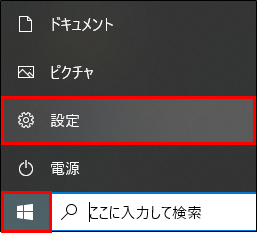
- 「更新とセキュリティ」をクリックします。
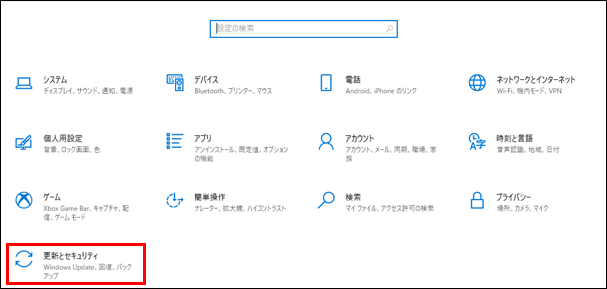
- 「Windows セキュリティ」をクリックし、「Windows セキュリティを開く」を選択します。
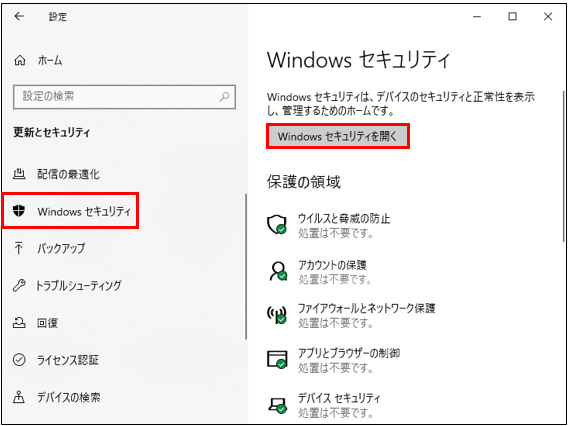
- 「ウイルスと脅威の防止」をクリックします。
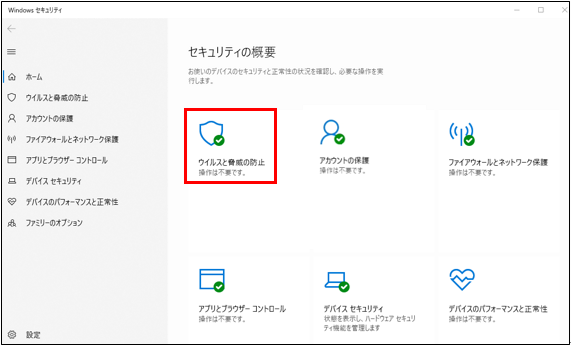
- ウイルスと脅威の防止の設定から「設定の管理」をクリックします。
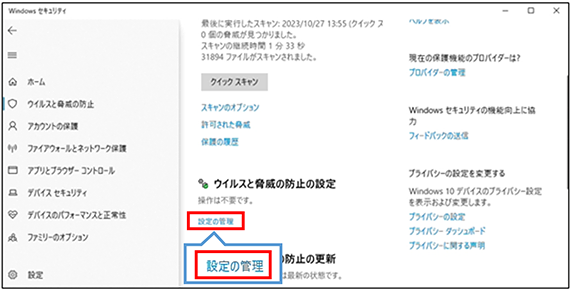
備考:
Windows Defender以外のセキュリティプログラムを使用している場合は、動作中のアプリ名が表示されます。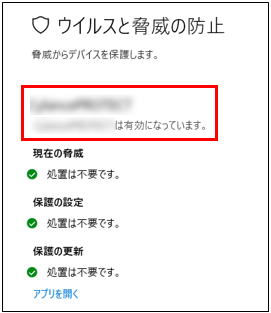
- 「リアルタイム保護」で Windows Defender の有効/無効を設定します。
【有効の場合】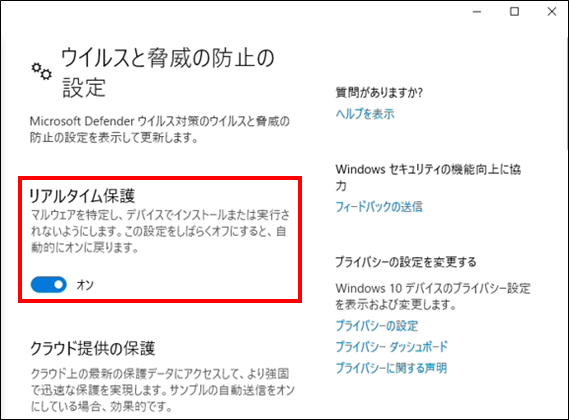
【無効の場合】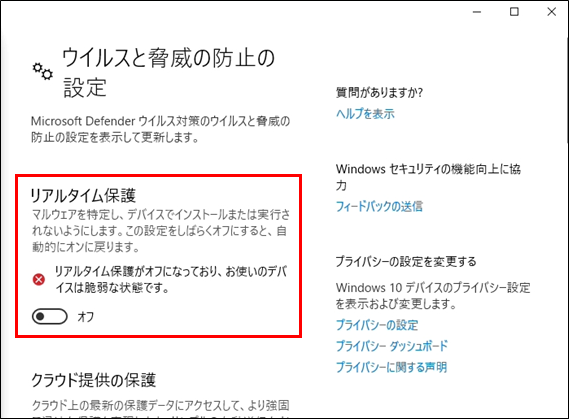
備考:
変更の際に「ユーザーアカウント制御」が表示された場合は「はい」をクリックします。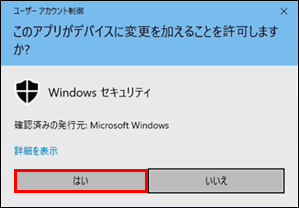
Windows 11
- スタートボタンから「設定」を選択します。
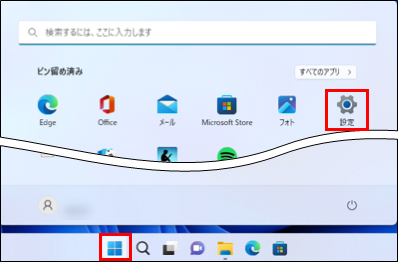
- 「プライバシーとセキュリティ」をクリックし、「Windows セキュリティ」を選択します。
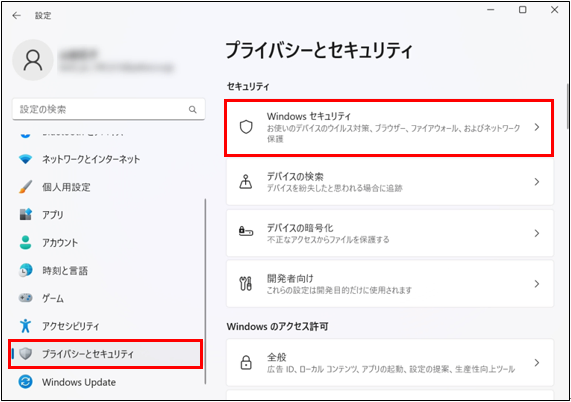
- 「Windows セキュリティを開く」をクリックします。
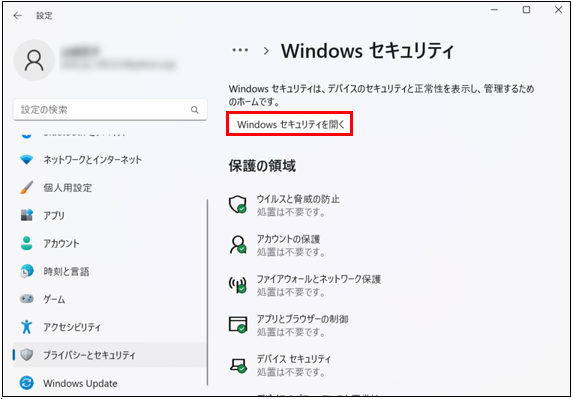
- 「ウイルスと脅威の防止」をクリックします。
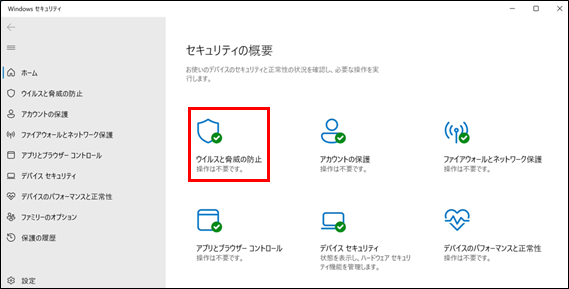
- 「ウイルスと脅威の防止の設定から「設定の管理」をクリックします。
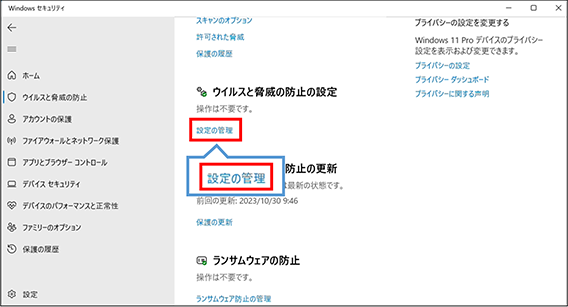
備考:
Windows Defender以外のセキュリティアプリを使用している場合は、動作中のアプリ名が表示されます。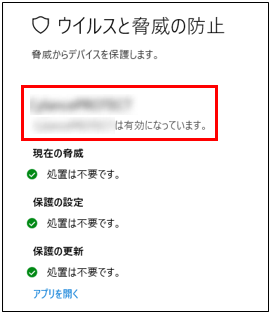
- 「リアルタイム保護」で Windows Defender の有効無効を設定します。
【有効の場合】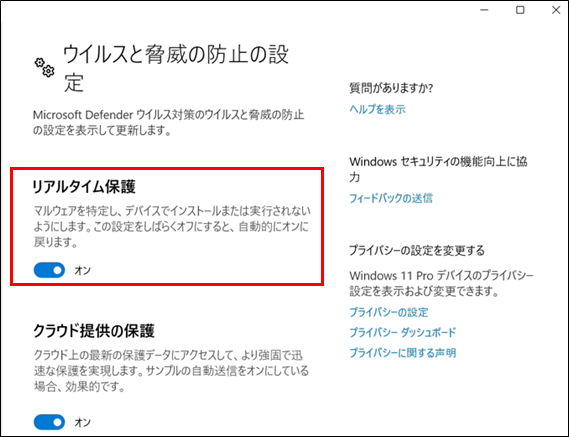
【無効の場合】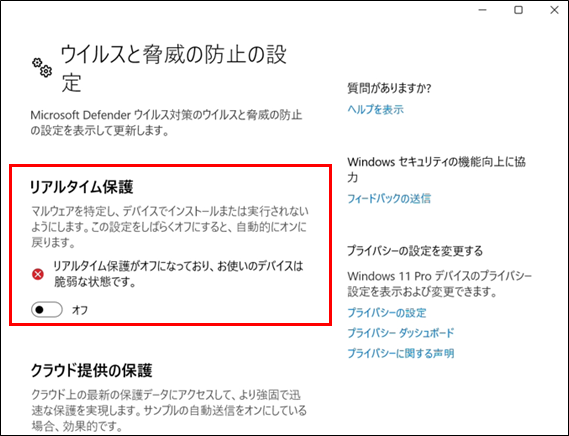
備考:
変更の際に「ユーザーアカウント制御」が表示された場合は「はい」をクリックします。